7 façons de signer des documents en ligne
Publié: 2022-02-13Voulez-vous signer des documents en ligne de manière simple, rapide et optimale ? Et recherchez-vous le meilleur logiciel de signature pour cela ? Alors cet article est fait pour vous. Vous pouvez simplement parcourir cet article pour apprendre et choisir le meilleur logiciel de signature qui répond à vos besoins. Presque tous les logiciels mentionnés dans cet article auront une version gratuite avec des fonctionnalités limitées.
Table des matières
Qu'est-ce qu'une signature électronique ? Et pourquoi en aurais-je besoin ?
Une signature électronique est une signature en ligne provenant de vos clients, employés et autres. Dans la plupart des pays, les signatures électroniques sont autorisées et juridiquement contraignantes. Si vous êtes propriétaire de la société leader, vous devez opter pour les options de signature électronique en raison des avantages suivants.
- Pratique pour vos clients.
- Gain de temps et d'argent.
- Augmente la productivité.
- Facile à utiliser.
- Visibilité en temps réel.
- Et beaucoup plus.
Où ai-je besoin de signatures électroniques ?
Vous avez besoin d'une signature électronique pour signer les formulaires suivants.
- Contrats de vente.
- Acheter en ligne.
- Documentation nouvelle embauche.
- Accords de vendeur.
- Rapport de dépenses.
- Et beaucoup plus.
Comment créer une signature électronique ? Puis-je taper une signature électronique ? Comment créer une signature manuscrite ?
Il existe de nombreux sites de logiciels de signature électronique en ligne sur le Web qui vous aident à créer une signature électronique facilement et rapidement. En général, ces sites proposent trois façons de créer une signature électronique. Ce sont.
- Tapez votre nom
- Convertit votre nom saisi en signature.
- Dessiner.
- Vous pouvez dessiner votre signe à l'aide d'une souris ou d'un pavé tactile.
- Image.
- Vous pouvez signer sur un papier. Et faire un scan ou une photocopie. Et téléchargez en tant qu'image. Voici comment créer une signature manuscrite en ligne.
Pour connaître la liste des meilleurs sites de logiciels de signature électronique en ligne, vous pouvez simplement parcourir cet article.
- Vous aimerez peut-être : Examen de la suite de productivité Nitro : une solution PDF tout-en-un
- Comment éditer un PDF sur Mac : 4 méthodes (3 gratuites et 1 premium)
7 meilleurs logiciels en ligne pour signer des documents en ligne
Voici les 7 meilleurs sites de logiciels en ligne qui vous aident à obtenir facilement et rapidement des « signatures électroniques » de vos clients.
Didacticiel vidéo:
Nous avons fourni cet article sous la forme d'un didacticiel vidéo pour la commodité de nos lecteurs. Si vous êtes intéressé par la lecture, ignorez-le pour le moment et regardez-le après la fin de la lecture.
1. DigiSigner : signer des documents en ligne gratuitement
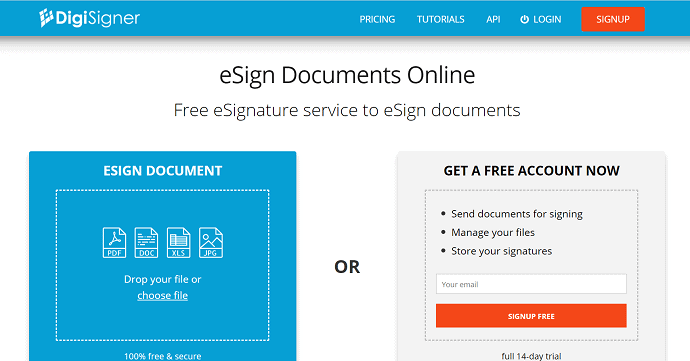
DigiSigner est un autre fournisseur de logiciels de signature en ligne populaire pour signer des documents en ligne gratuitement. Il vous permet d'inviter vos clients à signer vos documents en seulement deux clics. C'est facile, rapide et le meilleur logiciel de signature en ligne auquel font confiance toutes sortes d'entreprises. Il est idéal pour les entreprises comme l'immobilier, les ressources humaines et les petites entreprises.

Cette section vous aide à connaître la procédure pour signer les documents en ligne à l'aide du logiciel DigiSigner.
Durée totale : 5 minutes
Étape 1 : Visitez le site et téléchargez le fichier
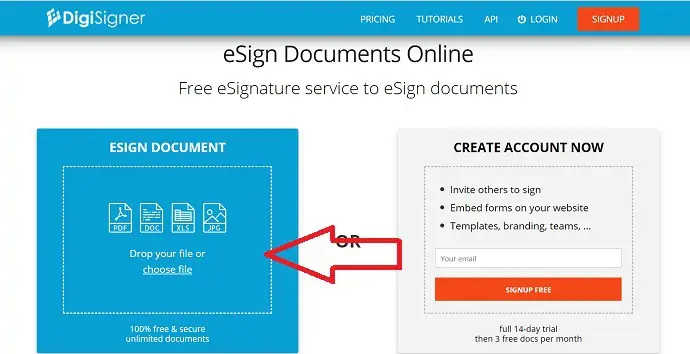
Visitez le site officiel de DigiSigner. Cliquez sur Choisir un fichier pour télécharger le fichier que vous souhaitez signer ou bien faites simplement glisser et déposez le fichier.
Étape 2 : Sélectionnez Ma signature
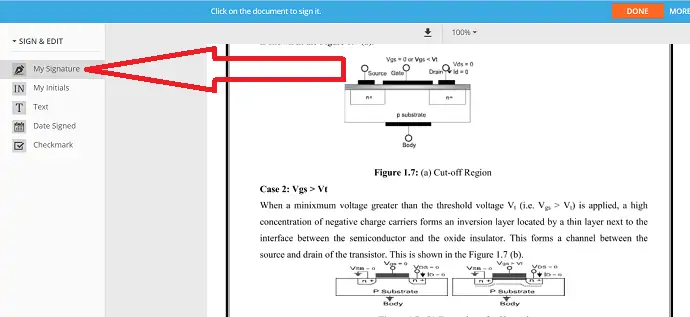
Une fois le fichier téléchargé, le fichier apparaîtra à l'écran. Sélectionnez l'option "Ma signature" sur le côté gauche de l'écran et cliquez sur le document à l'endroit où vous souhaitez ajouter une signature.
Étape 3 : Sélectionnez le format de signature
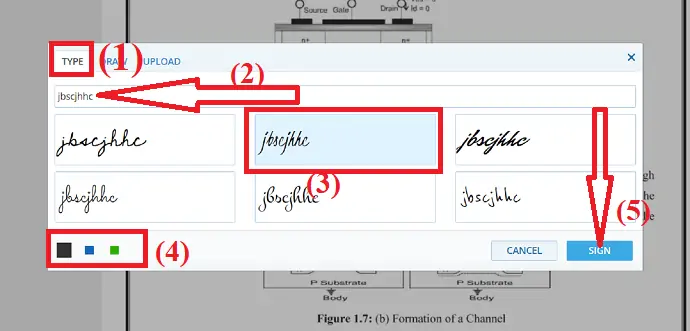
Une fois que vous avez cliqué sur le document, une fenêtre contextuelle s'affiche à l'écran. Vous pouvez observer différents formats de signature appelés type, dessin et téléchargement. Sélectionnez celui que vous voulez. Ici, je sélectionne l'option "Type". Entrez le nom que vous souhaitez ajouter comme signature, sélectionnez la police, la couleur. Enfin, cliquez sur "SIGNER".
Étape 4 : Cliquez sur Terminé

Le signe sera ajouté au document à l'endroit où vous avez sélectionné. Cliquez sur l'option Terminé. Une fois que vous avez cliqué sur l'option Terminé, la signature sera ajoutée au document et l'option de téléchargement apparaîtra à l'écran. Cliquez sur « Télécharger le document » pour télécharger le fichier.
Outils:
- DigiSigner
Matériel : Logiciel de signature en ligne
Fonctionnalités de DigiSigner
- Moins de 2 minutes !
- Oh génial! Vous et vos clients pouvez signer des documents en ligne en moins de 2 minutes !
- Juste 2 clics.
- Vous pouvez inviter vos partenaires, employés et clients à signer des documents en seulement deux clics.
- Trois façons de signer.
- Dessinez votre signature avec une souris ou un pavé tactile.
- Tapez votre nom.
- Téléchargez une copie d'image numérisée de votre signature.
- Juridiquement contraignant.
- Tous vos documents signés sont juridiquement contraignants.
- Mac, PC et mobiles.
- Il vous permet de gérer vos documents depuis n'importe lequel de vos appareils.
- Pas de frais pour les destinataires.
- Vous pouvez envoyer des documents à vos clients depuis DigiSigner.
- Ensuite, il envoie un lien à vos clients pour signer vos documents demandant aucun paiement.
- Sûreté et sécurité.
- Il garantit une sécurité totale avec cryptage SSL à tous vos documents stockés sur son site.
- Professionnel illimité.
- Son plan Pro vous permet de signer d'innombrables documents. Et vous pouvez envoyer des demandes de signature illimitées à vos clients.
- Et plus.
Inconvénients de DigiSigner
- Avec un compte gratuit, vous pouvez signer seulement 3 documents pendant un mois.
- Si vous souhaitez signer un nombre illimité de documents, vous devez acheter ses plans premium.
Prix et plans de DigiSigner
- Il propose trois plans d'achat.
- PRO.
- Le coût de ce plan est de 10 $ pour un mois pour un utilisateur à payer annuellement.
- ÉQUIPE.
- Le coût de ce plan est de 40 $ pour un mois pour cinq utilisateurs à payer annuellement.
- ENTREPRISE.
- Pour acheter ce forfait, contactez les responsables commerciaux de son site.
Formats de documents pris en charge par DigiSigner
PDF, Word, IMG, TXT, XLS, etc.
Lisez ceci : 3 façons de convertir un PDF en Word sur Mac (gratuit en ligne et hors ligne)
2. PandaDoc
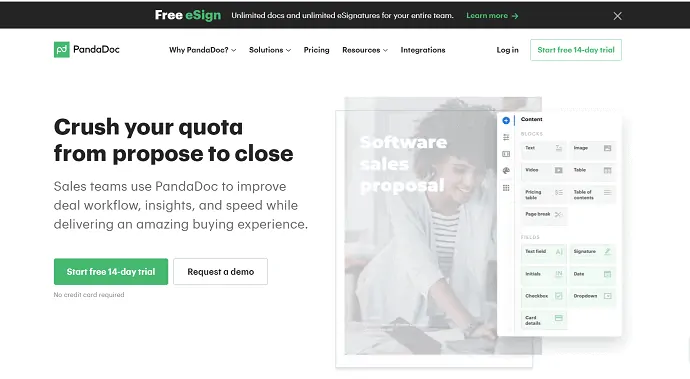
PandaDoc est un autre site de logiciel de signature en ligne. C'est la meilleure solution de signature électronique pour tous les types d'entreprises. Il est livré avec de nombreuses intégrations, comme les paiements et plus encore. Ici, "Paiements" est la meilleure fonctionnalité d'intégration, qui vous aide à augmenter vos revenus. Cela vous permet d'envoyer et de signer facilement vos documents en quelques minutes.
Voyons comment signer des documents avec PandaDoc :
Étape 1 : Tout d'abord, visitez la page officielle de PandaDoc. Si vous avez un compte dans PandaDoc, cliquez sur "Connexion" en haut à droite. Sinon, cliquez sur "Créer un compte gratuit" pour créer un compte. Une boîte de dialogue s'affichera à l'écran, fournira les informations d'identification requises et cliquera sur "Commencer à utiliser pandaDoc".
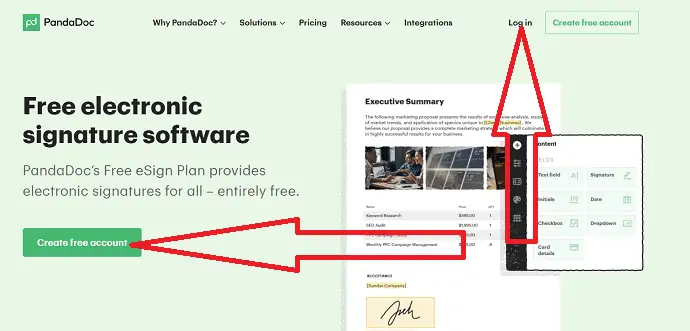
Étape 2 : Vous serez redirigé vers le tableau de bord PandaDoc. Cliquez sur "Sélectionner un fichier" pour sélectionner le fichier sur votre appareil ou bien faites glisser et déposez le fichier. Vous pouvez également télécharger le fichier depuis Dropbox, Google Drive, box, Cloud en sélectionnant son icône respective sur l'écran.
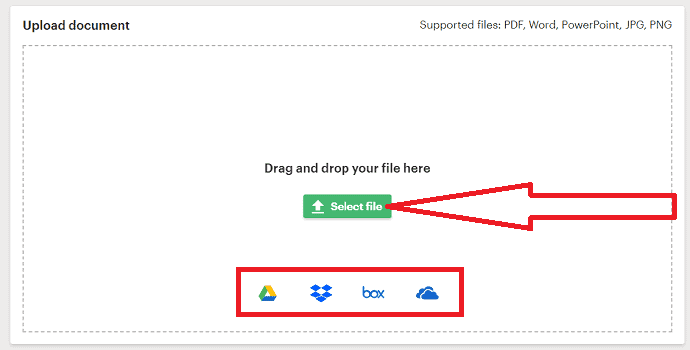
Étape 3 : Ensuite, vous devez ajouter l'identifiant de messagerie, le prénom et le nom du destinataire. Si vous souhaitez envoyer le document à plusieurs destinataires à la fois, cliquez sur l'option "Ajouter un destinataire" et entrez les détails. Cliquez sur Continuer.
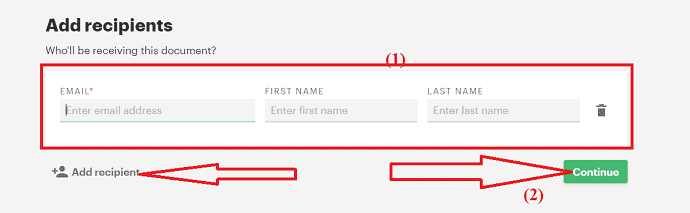
Étape 4 : Le document téléchargé s'affichera à l'écran. Faites glisser et déposez l'option Signature à l'endroit où vous le souhaitez. Vous observerez la case de signature sur le document. Cliquez sur la case Signature, une nouvelle pop apparaîtra à l'écran. Sélectionnez le type de signature. Si vous sélectionnez l'option Type, choisissez la police et la couleur de la signature. Entrez le nom que vous souhaitez ajouter comme signature et cliquez sur « Accepter et signer ».
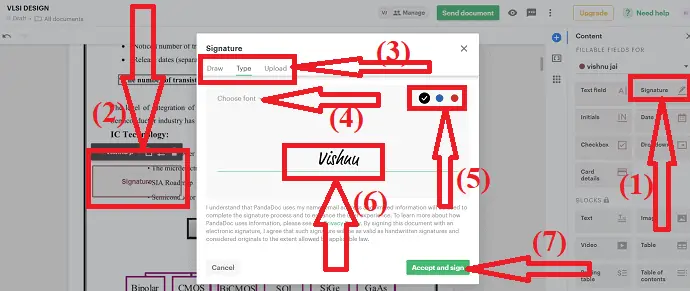
Étape 5 : La signature s'ajoutera au document. Cliquez sur l'option Envoyer le document pour partager le document signé. Si vous souhaitez télécharger ou imprimer le document, cliquez sur trois points verticaux. Une liste déroulante apparaîtra, vous trouverez à la fois l'option de téléchargement et d'impression. Sélectionnez celui que vous voulez.
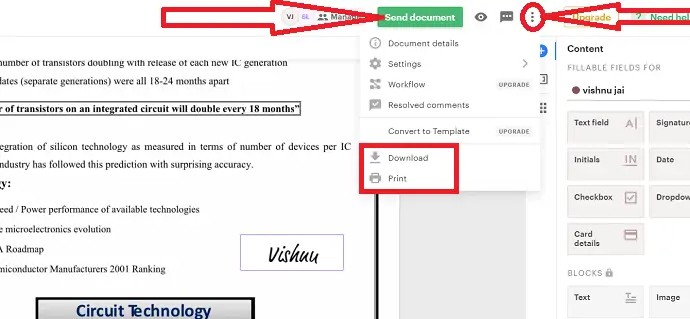
Caractéristiques de PandaDoc : Panda DOC est-il gratuit ?
- iOS, Android, tablette et PC.
- Vos clients peuvent signer les documents reçus depuis n'importe quel appareil.
- Légal et sécurisé.
- Il fournit une liaison juridique à tous vos documents signés. Et fournit un cryptage SSL 256 bits pour sécuriser vos documents stockés sur son site.
- Application mobile.
- Il fournit également une application mobile. Vous pouvez installer cette application sur votre mobile. Et peut l'utiliser pour gérer vos documents.
- 14 jours d'essai gratuit est là.
- Oh! Il a une intégration de paiement.
- Il a aussi la fonction d'ordre de signature.
- Et plus.
Inconvénients de PandaDoc
- Ils offrent seulement 14 jours d'essai gratuit. Une fois l'essai gratuit terminé, achetez son plan premium pour continuer à utiliser son application.
Prix et plans de PandaDoc
- Il propose trois plans que vous pouvez acheter.
- Signature électronique (forfait annuel).
- Le coût de ce plan est de 25 $ pour un mois pour un utilisateur.
- Entreprise (plan annuel).
- Le coût de ce plan est de 49 $ pour un mois pour un utilisateur.
- Entreprise.
- Vous devez parler aux responsables des ventes pour acheter ce plan.
Formats de documents pris en charge par PandaDoc
Word, PDF, etc.
3. DocuSign
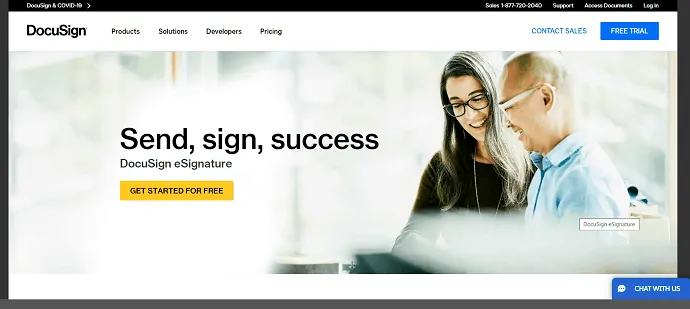
DocuSign est le fournisseur de logiciels de signature électronique en ligne le plus populaire et le numéro 1 mondial. Il compte des centaines de millions d'utilisateurs dans le monde. Le logiciel en ligne vous permet de signer n'importe lequel de vos documents en quelques minutes seulement. Il fournit également un lien gratuit vers vos destinataires pour signer vos documents.
Fonctionnalités de DocuSign : Puis-je utiliser DocuSign gratuitement ?
- Envoyer et recevoir.
- Il vous permet d'envoyer vos documents à vos clients via un lien gratuit pour ajouter la signature électronique aux documents envoyés. Et après la signature, les documents vous sont renvoyés par e-mail.
- Statut.
- Vous pouvez également voir l'état du processus de signature des documents que vous avez envoyés à vos clients.
- Ajouter des fichiers.
- Vous pouvez ajouter des champs standard comme Signature, Date et plus selon vos besoins.
- Modèles réutilisables.
- Il vous permet de stocker les accords fréquemment utilisés. La prochaine fois, vous pourrez les utiliser avec de petites modifications pour préparer de nouveaux documents.
- Liaison juridique.
- Il transforme vos documents signés en documents légaux et autorisés par le tribunal. C'est-à-dire qu'il fournit une liaison juridique à tous vos documents signés.
- Un signe depuis n'importe quel appareil.
- Il fournit une application mobile pour les mobiles iOS, Andriod et Windows. Ainsi, vous et vos clients pouvez signer à partir de n'importe quel appareil et de n'importe où.
- Plus de 350 intégrations.
- Il est intégré à plus de 350 applications que vous utilisez. Tout comme Google, Microsoft, SAP, Salesforce, Workday, etc.
- Prise en charge de 43 langues.
- Il vous permet, à vous et à vos clients, de signer des documents dans 43 langues localisées.
- Et il vous permet également d'envoyer des documents en 13 langues.
- Téléchargez de n'importe où.
- Il vous permet de télécharger des documents à signer non seulement à partir de votre PC, mais également à partir de sites de partage dans le cloud tels que Google Drive, OneDrive, Box et Dropbox.
- Un essai gratuit de 30 jours est là.
- Et plus.
Inconvénients de Docusign
- Son essai gratuit dure après 30 jours d'utilisation. Plus tard, si vous souhaitez continuer à utiliser ce logiciel en ligne, vous devez acheter ses versions premium.
- Les versions premium vous permettent d'envoyer un maximum de 100 documents pour obtenir le signe de vos clients.
Prix et forfaits de DocuSign : Combien coûte l'utilisation de DocuSign ?
- Il propose trois plans que vous pouvez acheter.
- Projet personnel.
- Le coût de ce plan 10 $ pour un mois pour un utilisateur doit être payé annuellement.
- Forfait Standard.
- Le coût de ce plan est de 25 $ pour un mois pour un utilisateur à payer annuellement.
- Professionnel des affaires.
- Le coût de ce plan est de 40 $ pour un mois pour un utilisateur à payer annuellement.
Formats de documents pris en charge par DocuSign
.doc, .docx, .pdf, .xls, .xlsx, .txt et plus encore.
4. DocHub
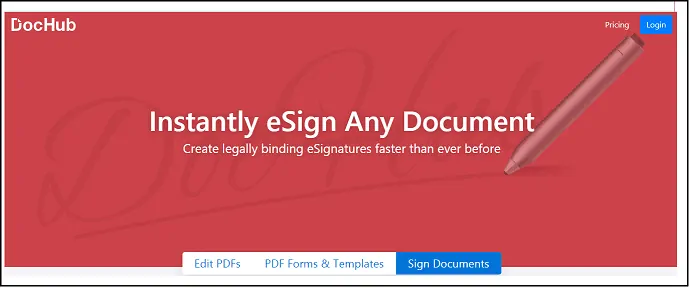
DocHub est un autre site de logiciel de signature en ligne populaire. Il vous permet d'envoyer des demandes de signature à vos clients et de recevoir les formulaires signés d'une manière rapide et facile comme jamais auparavant. Il crée des documents juridiquement contraignants pour signer vos clients. Et vos clients peuvent importer votre document dans DocHub directement depuis leur boîte de réception. Ensuite, faites simplement glisser et déposez la signature et renvoyez-la par e-mail.
Suivez simplement les étapes ci-dessous pour savoir comment signer des documents à l'aide de DocHub :
Étape 1 : Visitez la page officielle de DocHub en utilisant n'importe quel moteur de recherche et cliquez sur l'option "Créer un compte gratuit" pour créer un compte DocHub.
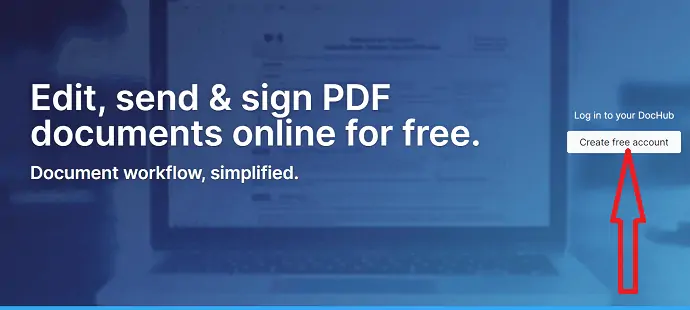
Étape 2 : Une fois le compte créé, DocHub Dashboard s'affichera à l'écran. Vous trouverez trois options différentes. Sélectionnez "Importer un document".
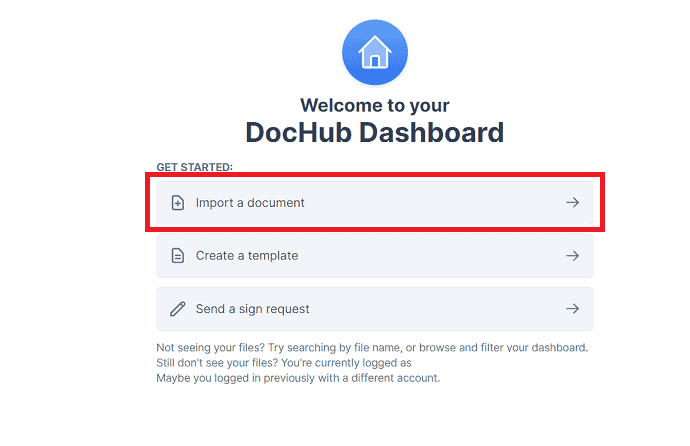
Étape 3 : Vous serez redirigé vers une nouvelle page. Faites glisser et déposez le document sur la page ou bien exportez les fichiers depuis Dropbox, Google Drive, box, OneDrive en sélectionnant leurs options respectives.

Étape 4 : Le fichier téléchargé sera traité et apparaîtra à l'écran. Appuyez sur "Signer" en haut. Sélectionnez "Créer votre signature" dans la liste déroulante.

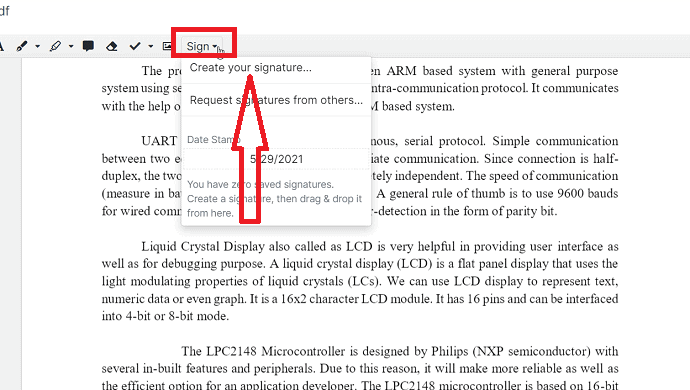
Une boîte pop apparaîtra sur l'écran. Vous trouverez différentes options pour ajouter une signature parmi lesquelles sélectionner celle que vous souhaitez. Si vous sélectionnez l'option "Type", entrez le nom dans la case, sélectionnez la police et cliquez sur l'option "Enregistrer par défaut".
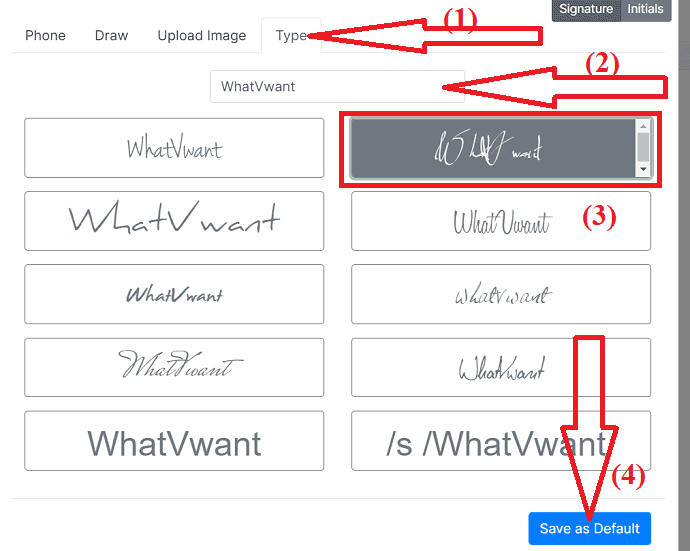
Étape 5 : La signature apparaîtra à l'écran. Faites glisser la signature à l'endroit où vous souhaitez ajouter. Sélectionnez l'icône Imprimer en haut à gauche pour imprimer le document. Cliquez sur l'icône Partager en haut pour partager le document avec d'autres.
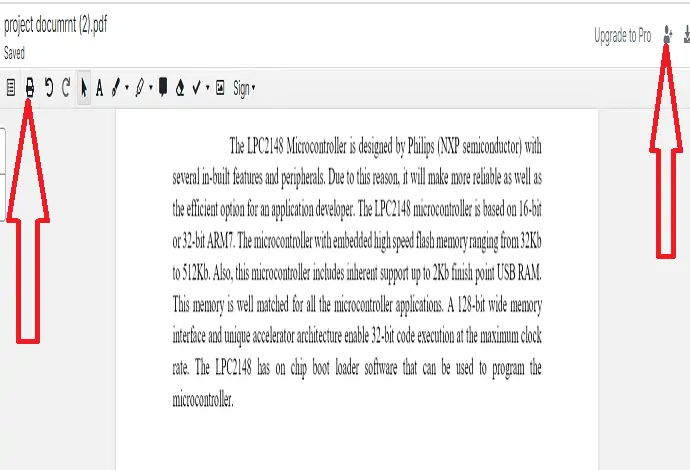
Sélectionnez l'icône de téléchargement en haut à droite. Une pop-box apparaîtra à l'écran à partir de laquelle sélectionnez la version, page rage et cliquez sur "Télécharger". Vous pouvez également exporter des fichiers vers Google Drive, Dropbox, OneDrive et la salle de classe en sélectionnant leurs options respectives en haut.
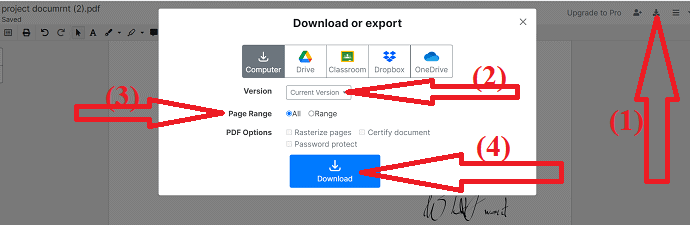
Fonctionnalités de DocHub
- Signes illimités.
- Son plan Pro vous permet de signer un nombre illimité de documents.
- Demandes de signature illimitées.
- Avec son forfait Pro, vous pouvez envoyer des demandes de signature illimitées à vos clients.
- Plus d'une signature dans un document.
- Il permet de signer un seul document avec plusieurs personnes.
- Tous vos documents sont juridiquement contraignants.
- Et plus.
Inconvénients de DocHub
- Avec un compte gratuit, vous pouvez signer seulement cinq documents pendant un mois. Et vous pouvez envoyer seulement trois demandes de signature à vos clients pendant un mois.
- Si vous souhaitez signer d'innombrables documents et envoyer d'innombrables demandes de signature à vos clients. Ensuite, vous devez acheter son plan PRO.
Prix et plans de DocHub
- Il propose des plans annuels et mensuels que vous pouvez acheter.
- PRO (forfait annuel)
- Le coût de ce plan est de 4,99 $ pour un mois pour un utilisateur.
- PRO (forfait mensuel)
- Le coût de ce plan est de 6,99 $ pour un mois pour un utilisateur.
Formats de documents pris en charge par DocHub
.pdf, .doc, .docx, .xls, .xlsx, .ppt, .rtf, .txt, .png, .jpg, .jpeg et .gif (non animés).
Recommandé : 2 façons de convertir un PDF en Word modifiable (gratuit en ligne et hors ligne)
5. RightSignature : Qu'est-ce que RightSignature ?
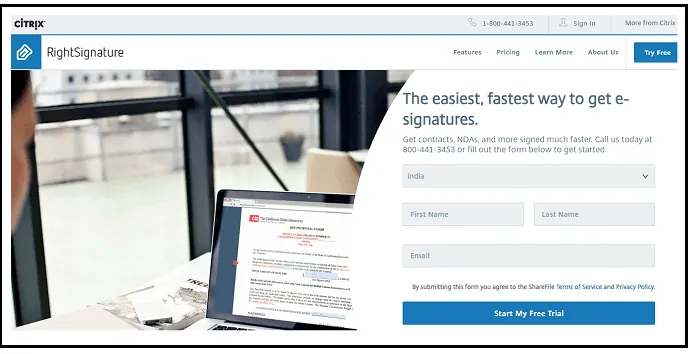
RightSignature est le site de logiciel de signature en ligne le plus simple et le plus rapide pour vous permettre d'obtenir des signatures électroniques. Facile à envoyer et facile à signer. Tout se passe en quelques minutes ! pas en heures ou en jours. Même une personne non technique peut envoyer des documents à signer. C'est comme ça que ça marche ! Il est si facile de comprendre chaque chose, de l'envoi à la réception des documents.
suivez simplement les étapes ci-dessous pour savoir comment signer des documents à l'aide de Rightsignature :
Étape 1 : Tout d'abord, visitez le site officiel de RightSignature et cliquez sur "Démarrer mon essai gratuit" pour créer un compte pour l'utiliser gratuitement.
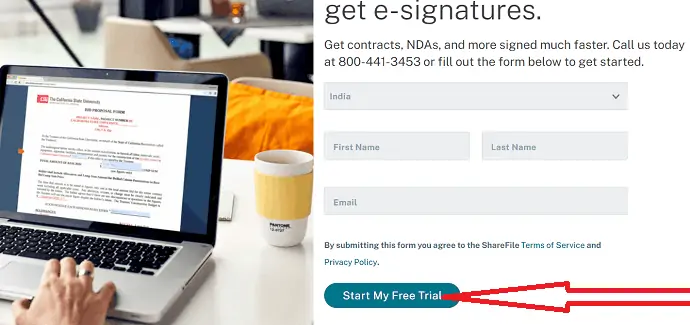
Étape 2 : Une fois connecté au compte, vous serez redirigé vers une nouvelle page. Cliquez sur l'option Démarrer le document en haut.
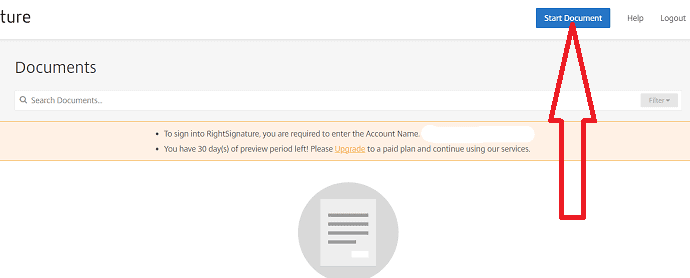
Étape 3 : Vous trouverez différentes options à l'écran. À partir de là, sélectionnez l'option "Signer le document vous-même".
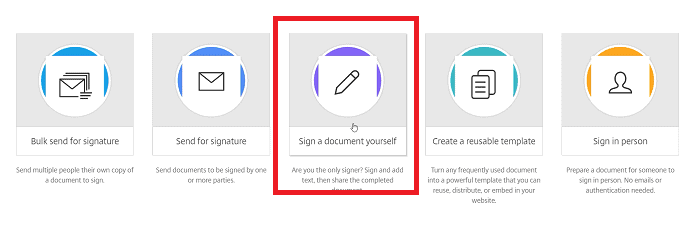
Étape 4 : La page de téléchargement s'affiche à l'écran. Sélectionnez l'option "Choisir depuis l'ordinateur" ou bien faites simplement glisser et déposez le fichier. Si vous souhaitez télécharger le fichier à partir d'autres sources telles que Google Drive, Dropbox, etc., cliquez sur l'option Autres sources.
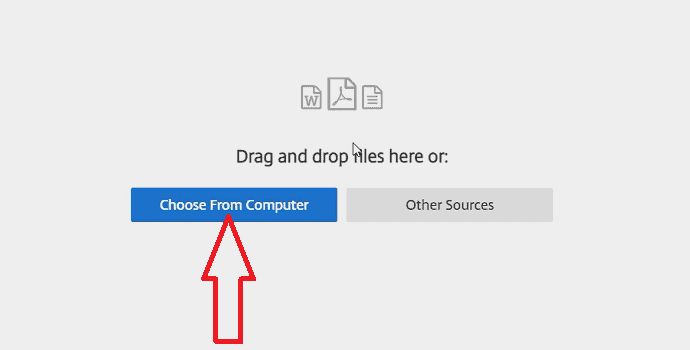
Étape 5 : Le fichier téléchargé apparaîtra à l'écran. Si vous souhaitez ajouter un autre fichier, appuyez sur l'option Ajouter un autre fichier. Cliquez ensuite sur "Préparer le document".
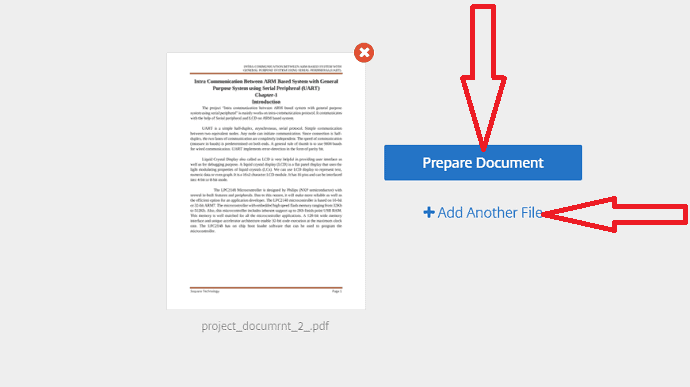
Étape 6 : Le document téléchargé sera traité et apparaîtra à l'écran. Sélectionnez "Ajouter une signature" à droite et cliquez sur le document à l'endroit où vous souhaitez ajouter une signature. Une pop s'affichera à l'écran, à partir de laquelle sélectionner l'option de signature de type ou de signature de dessin. Entrez la signature que vous souhaitez ajouter au document et cliquez sur "Appliquer". Une fois la signature apposée sur le document, cliquez sur « Suivant ».
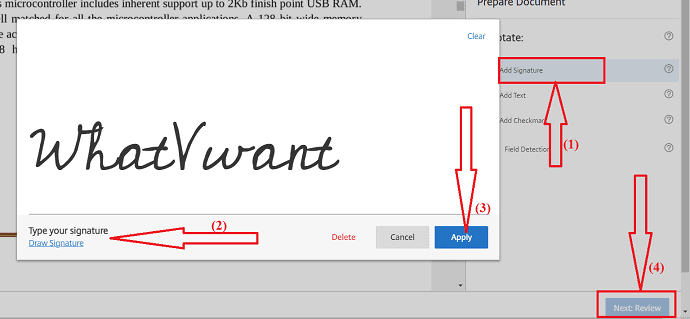
Étape 7 : Enfin, le document signé apparaîtra à l'écran. Cliquez sur "Enregistrer le document" pour enregistrer le document sur votre appareil. Si vous souhaitez partager le document avec d'autres, entrez l'identifiant de messagerie du destinataire dans la case "Envoyer à".
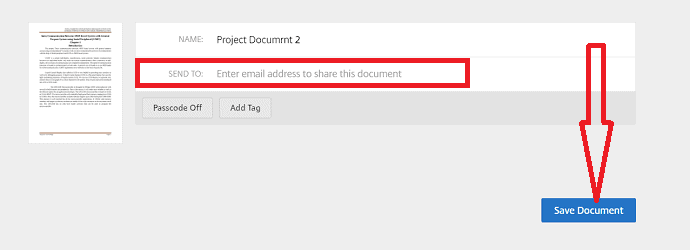
Fonctionnalités de RightSignature : Est-ce que RightSignature est sécurisé ?
- PC, Mac, iPhone, iPad, Android et plus encore.
- Il fournit une application mobile pour iOS et Android.
- Cette application aide vos clients à signer vos documents depuis n'importe quel appareil.
- Signature multipartite.
- Vous pouvez envoyer un document à un ou plusieurs destinataires. Vous pouvez mentionner l'ordre dans lequel ils doivent signer.
- En vrac à la fois.
- Il vous permet d'envoyer plusieurs documents à un seul destinataire à la fois.
- Lien sécurisé.
- Vous pouvez envoyer vos documents RightSignature à vos clients par e-mail avec un lien sécurisé pour obtenir une signature de leur part.
- Tous vos documents sont sécurisés, juridiquement contraignants et conformes à l'industrie.
- Il vous offre un essai gratuit de 14 jours.
- Il propose également des options de paiement pour collecter les paiements de vos clients une fois la signature de vos documents terminée.
- Il fournit une protection contre les empreintes digitales pour éviter qu'une partie ne modifie votre document.
- Et plus.
Inconvénients de RightSignature
- Il ne vous offre qu'un essai gratuit de 14 jours pour tester et utiliser. Après cela, vous devez acheter ses plans premium pour continuer à utiliser cette application.
Prix et forfaits de RightSignature
- Il propose trois plans que vous pouvez acheter.
- PERSONNEL (plan annuel).
- Le coût de ce plan est de 12 $ pour un mois pour un utilisateur.
- AFFAIRES (plan annuel).
- Le coût de ce plan est de 60 $ pour un mois pour trois utilisateurs.
- PLANS SUPPLÉMENTAIRES (plans annuels).
- Ces plans commencent à 99 $ pour un mois.
Formats de documents pris en charge par RightSignature
.pdf, .doc, .docx et fichiers image.
6. OneSpan : qu'est-ce que le signe OneSpan ?
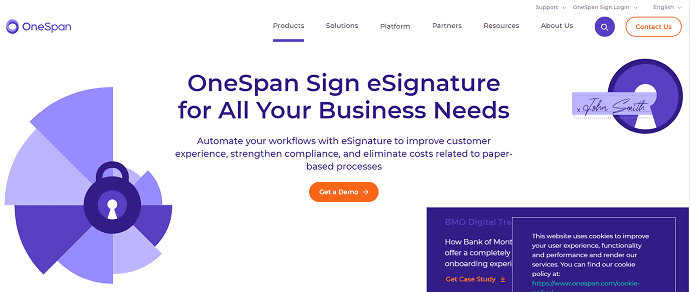
OneSpan anciennement connu sous le nom d'eSignLive est un site de logiciel de signature électronique en ligne flexible à utiliser et à obtenir des signes. Il vous permet de travailler dès la sortie de la boîte pour envoyer et signer électroniquement vos documents en toute sécurité. Il capture tout et tout depuis le début du processus de signature jusqu'à la fin et la réception. Vous pouvez stocker ces captures d'écran Web et les utiliser en cas de litige.
Caractéristiques de OneSpan
- Un signe depuis n'importe quel appareil et n'importe où.
- Il fournit des pages Web et des applications mobiles optimisées pour faciliter le processus de signature.
- Il fournit une technologie de qualité militaire et de signature numérique pour sécuriser vos documents signés.
- Tous les documents signés de votre OneSpan sont juridiquement contraignants.
- Il fournit un essai gratuit de 30 jours pour que vous puissiez tester et utiliser.
- Et plus.
Inconvénients de OneSpan
- L'essai gratuit de 30 jours manque de nombreuses options telles que les applications mobiles, les options de signature de groupe, etc.
- Vous devez acheter ses plans premium pour obtenir ces fonctionnalités.
- Le plan premium Professional permet 1000 transactions pour un utilisateur. Il ne permet pas des transactions illimitées.
Prix et plans de OneSpan
- Il propose deux plans que vous pouvez acheter.
- Professionnel (plan annuel).
- Le coût de ce plan est de 20 $ pour un utilisateur pendant un mois. Jusqu'à 49 utilisateurs sont autorisés dans ce plan.
- Entreprise (forfait annuel).
- Vous pouvez acheter ce plan si le nombre d'utilisateurs dépasse 49. Pour obtenir le coût de ce plan, vous devez contacter ses responsables commerciaux sur son site.
Formats de documents pris en charge par OneSpan
PDF, DOC, JPEG et autres formats d'image.
A lire également : Comment insérer la date et l'heure dans un document Word
7. Génie de la signature électronique
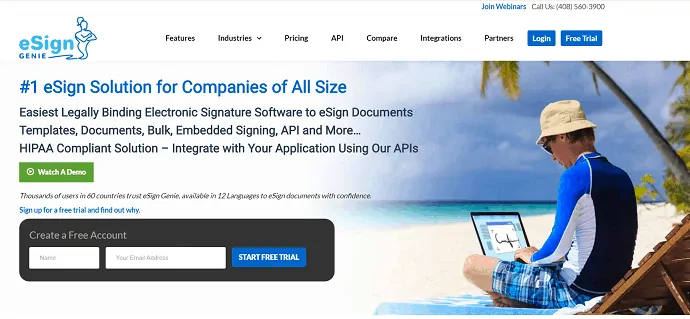
eSign GENIE est un site logiciel de signature électronique en ligne facile et rapide pour obtenir des documents de signature juridiquement contraignants. Il possède toutes les fonctionnalités telles que les modèles, l'API, la signature intégrée, les intégrations, etc. Vous pouvez envoyer, enregistrer et archiver des documents infalsifiables.
Voyons comment utiliser eSign GENIE pour signer les documents
Étape 1 : Visitez le site officiel d'eSign GENIE et inscrivez-vous à l'outil avec Google ou LinkedIn. Si vous souhaitez démarrer une piste gratuite, entrez les détails et cliquez sur l'option de démarrage de la piste gratuite.
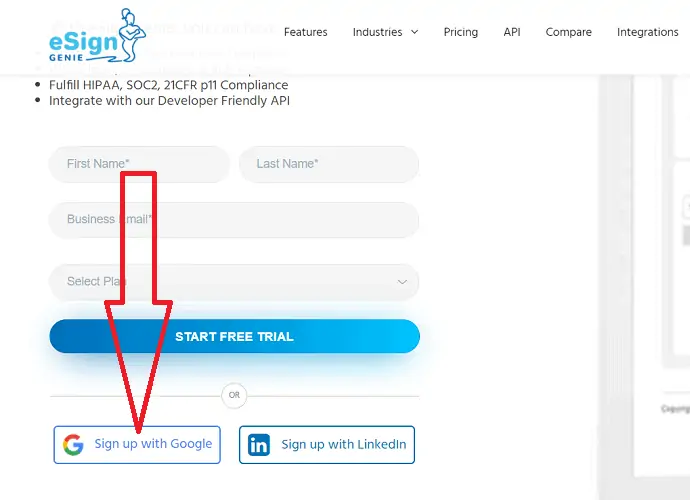
Étape 2 : Vous serez redirigé vers la nouvelle page. Cliquez sur l'option Télécharger le fichier ou faites glisser le fichier ou faites simplement glisser et déposez le fichier. Vous pouvez également sélectionner le fichier depuis Dropbox, Google Drive, etc. Une fois que vous avez sélectionné le fichier, il commence à travailler dessus.
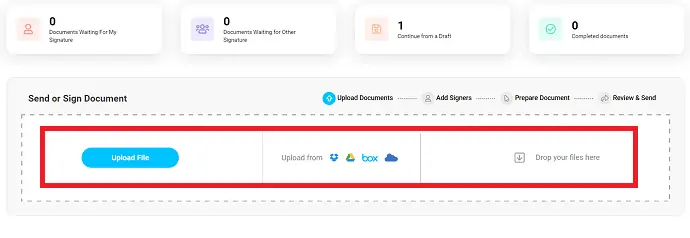
Étape 3 : Le fichier téléchargé apparaîtra à l'écran. Si vous souhaitez ajouter un autre document, cliquez sur "Ajouter un document". Vous trouverez deux options Suivant. l'un est en haut et l'autre en bas, sélectionnez n'importe qui pour passer à l'étape suivante.
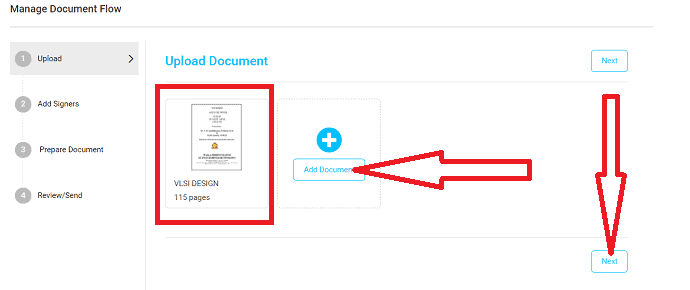
Étape 4 : Dans cette étape, ajoutez les détails de l'expéditeur et du destinataire et vous devez également ajouter au moins une partie pour l'envoi. Alors, entrez le destinataire dans la case particulière et cliquez sur "Ajoutez-moi" ou "Ajouter maintenant". Enfin, cliquez sur "Enregistrer et Suivant".
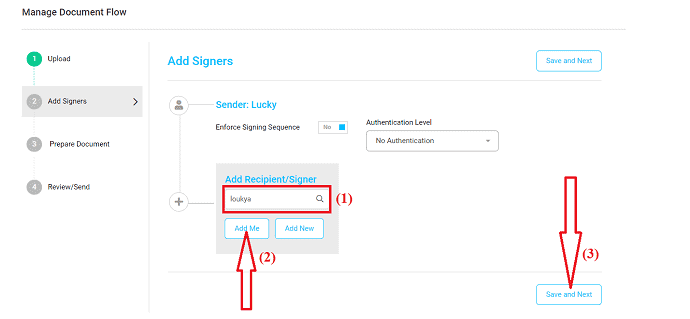
Étape 5 : Faites glisser et déposez l'option particulière comme le champ Signature, le champ initial, le champ Nom de la signature, la date de signature et l'e-mail du signataire dans le document à partir du champ Signature. Une fois que vous avez terminé tout le processus, cliquez sur "envoyer" pour partager le document avec d'autres. Sinon, cliquez sur l'option d'enregistrement pour enregistrer le document dans votre compte.
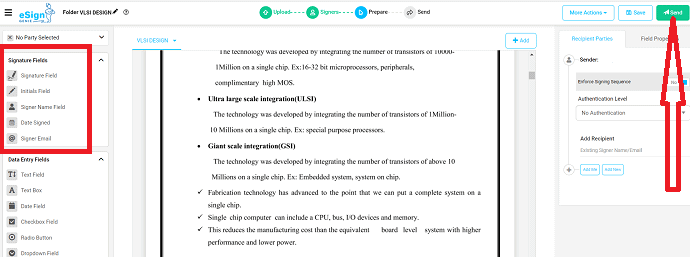
Fonctionnalités de eSign Genie
- Sécurité complète.
- Il offre une sécurité totale de l'envoi à la réception de vos documents.
- Tous vos documents stockés sur son site sont sécurisés avec un cryptage 256 bits.
- Et tous vos documents signés ont une valeur légale.
- Intégrations transparentes.
- Oh génial! Il s'intègre à vos applications préférées telles que Google Drive, Salesforce, Microsoft OneDrive, Box et DropBox.
- Il fournit un essai gratuit de 14 jours que vous pouvez tester et utiliser.
- Et plus.
Inconvénients de eSign Genie
- Sa fonction d'essai gratuite vous permet d'envoyer seulement 5 documents pour obtenir des signatures. Et vous ne pouvez utiliser que deux modèles.
Prix et plans de eSign Genie
- Il propose quatre plans que vous pouvez acheter.
- Paiement à l'utilisation (pour les utilisateurs fréquents)
- Le coût de ce plan est de 2 $ pour un document. Et un minimum de 10 $ à la fois.
- Professionnel (plan annuel).
- Le coût de ce plan est de 8 $ pour un mois pour un utilisateur.
- Business Premium (forfait annuel).
- Le coût de ce plan est de 20 $ pour un mois pour un utilisateur.
- Entreprise.
- Pour obtenir les détails de ce plan, vous devez contacter ses vendeurs sur son site.
Documents pris en charge par eSign Genie
PDF et Word.
Comparaison (DigiSigner Vs PandaDoc Vs DocuSign Vs DocHub Vs RightSignature Vs OneSpan Vs eSign Genie)
| Caractéristiques | DigiSigner | Doc Panda | DocuSign | DocHub | Signature droite | OneSpan | Génie de la signature électronique |
| Formats de documents pris en charge | PDF, Word, IMG, TXT, XLS, etc. | Word, PDF, etc. | .doc, .docx, .pdf, .xls, .xlsx, .txt et plus encore. | .pdf, .doc, .docx, .xls, .xlsx, .ppt, .rtf, .txt, .png, .jpg, .jpeg et .gif (non animés). | .pdf, .doc, .docx et fichiers image. | PDF, DOC, JPEG et autres formats d'image. | PDF et Word |
| Intégrations | Non | intégrations de paiement | 350+ Intégrations | 16 Intégrations | modules d'intégration | 18 Intégrations | 13 Intégrations |
| Signatures | Tapez, dessinez et téléchargez. | Dessiner, taper et télécharger. | Tapez, dessinez et téléchargez. | Téléphone, Dessin, Télécharger et Type. | Tapez, dessinez. | Manuscrit, à distance, téléchargé. | À distance, manuscrit, téléchargé |
| Sécurité | Cryptage SSL fort | Cryptage SSL 256 bits | Haute sécurité | sécurisez vos documents. | Sécurité des données au niveau de la banque | technologie de qualité militaire et de signature numérique | Haute sécurité 256 bits. |
| prix (Annuel) | Pro : 10 $/mois par utilisateur Équipe : 40 $/mois par utilisateur Indispensable : contacter les commerciaux | eSignature : 25 $/mois par utilisateur Entreprise : 49 $/mois par utilisateur. Essentiel : Contacter les responsables commerciaux. | Personnel : 10 $/mois par utilisateur standard : 25 $/mois par utilisateur Business pro : 40 $/mois par utilisateur | Pro : 4,99 $/mois par utilisateur | Personnel : 12 $/mois par utilisateur. Entreprise : 60 $/mois par utilisateur Forfaits supplémentaires : 99 $/mois | Professionnel : 20 $/mois par utilisateur. Il prend en charge jusqu'à 49 utilisateurs Indispensable : contacter ses commerciaux. | Professionnel : 8 $/mois par utilisateur Entreprise : 20 $/mois par utilisateur. Entreprise : Contacter les vendeurs. |
| Essai gratuit | Offre un compte gratuit. | 14 jours | 30 jours | 30 jours | 14 jours | 30 jours | 14 jours |
| Plate-forme prise en charge | Mac, PC et mobiles | iOS, Android et PC y compris Web | Androïd, Windows, Mac et Web. | Basé sur le Web. | PC, Mac, iPhone, iPad, Android et plus encore. | Applications Web et mobiles. | Windows, Mac, iPhone, Android et Web |
| Service client | Assistance par chat par e-mail et centre d'aide. | Assistance par e-mail et chat 24h/24 et 7j/7. | Chat en direct. | En ligne. | appel | Contacter l'assistance, Centre de confiance | Email ou numéro de téléphone, chat en direct et plus encore. |
Conclusion
Vous pouvez maintenant sélectionner le meilleur logiciel de signature en ligne qui répond à tous vos besoins. Vous pouvez certainement choisir DigiSigner pour sa simplicité. Si vous en avez besoin d'un robuste, vous devez choisir DocHub comme le meilleur site de logiciel de signature en ligne. Comme il offre le plan de prime le plus bas. Et vous pouvez opter pour des demandes de signature illimitées avec ce plan. Vous pouvez donc utiliser DocHub pour obtenir des signatures de vos clients.
J'espère que vous aimerez absolument cet article qui vous a aidé à signer des documents en ligne. Si c'est le cas, partagez-le et suivez whatvwant sur Facebook, Twitter et YouTube pour plus de conseils.
- Lire ensuite : 4 façons gratuites de télécharger des vidéos Vimeo en ligne et hors ligne
- Vimeo Vs YouTube : quel est le meilleur et quelle est la différence
Signer des documents en ligne - FAQ
Quel est le meilleur logiciel en ligne pour signer des documents ?
DigiSigner est définitivement le meilleur logiciel en ligne pour signer des documents.
Est-il sûr d'ajouter esign en ligne ?
Oui, c'est sûr mais cela vous permet d'ajouter une signature électronique pour quelques documents seulement. Si vous dirigez une organisation et que vous travaillez fréquemment sur esign, il est préférable d'acheter la version pro.
Quels types de formats de documents DigiSigner prend-il en charge ?
DigiSigner prend en charge les formats de documents les plus courants tels que PDF, Word, IMG, TXT, XLS, etc.
DocHub permet-il d'imprimer le Document signé ?
Oui, DocHub vous permet d'imprimer directement le document. Vous pouvez également partager facilement le fichier avec d'autres personnes.
Puis-je exporter le document signé vers Google Drive ?
Oui, vous pouvez facilement exporter le document signé vers Google Drive. Le logiciel DocHub vous aide à exporter le document vers Google Drive.
